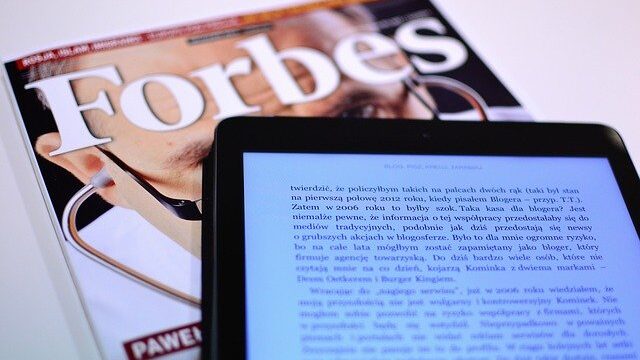出張で中国に行ってきました。
ネット環境をととのえるために購入したのは「VOYAGEEの eSIM」です。
なぜ海外SIMを購入したかというと、中国といえば「グレート・ファイアウォール」。
そう「金盾」と呼ばれる強力な検閲システムが採用されています。
このため、ネット規制がとても厳しく以下のものが利用できません。
- LINE
- You Tube
- Fecebook など。
想像しただけで、中国での生活がこわくなりませんか?
日本で利用できるサービスが、中国では利用できない。・・・そう、暇になるんです。
スマホに依存している私たちは、時間のつぶし方に困ってしまいます。
だからこそ、海外渡航時に海外SIMは必須なんです。とくに中国への渡航時はお忘れなく!!
私はこれまで、海外SIMを数多く購入してきました。ただし、購入したすべて海外SIMは「物理SIMカードタイプ」のものばかりでした。
何故かというと、昔はeSIMの存在を知らなかったから。何度も使っている物理SIMカードタイプが安心できたから。という理由です。
今回は、中国への渡航か決定してから出発日までの日数が短かったために、配送日数が不要のeSIMを選択しました。
今回のレビューを含め、「VOYAGEEのeSIM」を紹介しようとおもいます。
最初に言っておきます。eSIMは使いやすく、便利な商品でした。
最後にお得なクーポンコードも教えちゃいます!!
海外SIMとは

そもそも海外SIMとはなんなのでしょう。
海外SIMとは。
- 海外旅行や出張時に現地の通信ネットワークを利用するためのツール。
- 渡航先の国や地域で、使用可能な通信サービスを利用できるようになる。
- 海外SIMはプリペイド式で、期間やデータ容量がきまっている。
- 価格はリーズナブル。
簡単にまとめると「海外の通信サービスをリーズナブルな価格で利用するもの」です。
海外SIMがない状態でも、日本の携帯電話を渡航先で使用することは可能です。
ただし、日本でお使いの携帯電話で、そのままデータローミングをすると高額請求が発生します。(↓金額は、ほぼメールの受信のみです。)

このようにならない為には、海外SIMが必要になります。
購入時は、渡航期間と普段利用するデータ量を考えて選択しましょう。
規定のデータ容量を超えてしまうと、期間内であっても通信サービスを利用できなくなるので注意が必要です。
最近では、カードタイプの海外SIMではなく、eSIMの商品が増えている傾向にあります。
VOYAGEEが提供しているのは「eSIM」です。
従来の物理SIMカードとことなり、スマートフォンに内蔵されたeSIMチップを利用するサービスです。このため、SIMカードの入れ替えが不要です。
VOYAGEE とは?
VOYAGEとは航海。
「15世紀の大航海時代のように、世界を見聞きし、あらゆるVOYAGEで役立つツールになる」という思いのようです。
VOYAGEE を運営しているのは、日本のプライム市場へ上場している(2025/3/3上場廃止 米ベインキャピタルが買収し非公開化)株式会社ティーガイアという企業です。
大手企業が運営しているため、それだけで安心できます。
サポートもしっかりしていて、365日24時間チャットボットが対応。有人チャットもあり相談できます。
VOYAGEE eSIM の特徴
eSIMとは、スマホの内部に仮想的にSIMカードが組み込まれたもの。eSIM対応の端末は、物理的なSIMカードを使用せずに通信サービスを利用することが出来ます。
QRコードなどを読み込むことで、内部的に物理SIMカードと同じように認識されるのです。
iPhoneではxs以降の日本販売モデルの機種全てにeSIM機能が搭載されています。
VOYAGEESIMの特徴
- 世界周遊でつかえ89か国に対応しています。
- 料金プランも豊富で、利用者のニーズに合わせた選択が可能です。
- キャンペーン期間中は割引クーポンを利用してお得に購入できます。
- よくつながる
- デザリングできる
- お問い合わせフォームに相談できる。
- 返金制度がある
世界周遊でつかえる
VOYAGEESIMは、対応国が豊富で旅行や出張で複数の国を訪れることができます。
アジア、ヨーロッパ42カ国、北米、オセアニア、ニュージーランドなど、89カ国に対応しています。
「世界89カ国eSIM」は、一つのeSIMで国を移動してもそのまま利用できるeSIMです。
豊富な料金プラン
料金プランが豊富です。旅行や出張にあわせて、期間やデータ容量を調整しやすいです。
国によりますが、期間は短期・中期・長期と期間を選択できます。
今回は中国のeSIMを購入しました。販売しているeSIMは次のようになります。
| 期間 | データ容量 | 料金 |
| 8日間 | 7GB | \1,980 |
| 15日間 | 9GB | \2,500 |
| 30日間 | 15GB | \2,980 |
購入したのは30日間/15GBのeSIMです。
中国への渡航予定は、20日間の滞在でした。ホテルのWi-Fiが利用できることがわかっていたため、このeSIMを選択しました。
Wi-Fiなしの場合、動画を長時間使用するので、30日間/15GBを2つ購入していたと思います。
Wi-Fiが利用できないホテルの場合、暇な時間に動画をみていると、あっという間にデータ容量が上限に達してしまいます。ちょっと見るつもりが長時間なんてことも・・・。これを見越したSIM購入が大切です。
VOYAGEEのeSIMは、選択肢が豊富でリーズナブルなため、購入しやすいと思います。
お問い合わせフォームに確認済み「渡航先で使用量がなくなりそうなときの手順」
- 通信可能な状態で、再度eSIMを購入する。
- 現地で購入したeSIMをインストール
- 1枚目のeSIMのデータ容量がなくなったら、購入したeSIMに切り替える
データ通信をどのくらい使用するか分からない場合は、国内であらかじめ多めに購入することもできますが、渡航先で必要に応じて購入するほうが無駄がないです。
こちらから、利用できる国、容量を確認できます。↓↓↓
キャンペーン期間がある
VOYAGEEはキャンペーンが多く、お得に購入できます。
私の購入した時期は、「2周年キャンペーン」ということで全商品が20%OFFで購入できました。
もともとリーズナブルなのですが、キャンペーンを利用するとさらにお得感が増します。
購入時に、キャンペーンコードを入力する必要があるのでお忘れなく。
よくつながる
渡航したのは銀川市というモンゴルよりの地域です。
中国の端の方でしたが、どこにいてもインターネットよくつながりました。
まったく困ることなく快適なネット生活をおくることができました。
インターネットの速度テストでも、非常に高速という結果になりました。
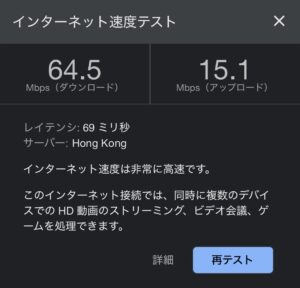
デザリングできる
VOYAGEESIMはデザリング機能をつかえます。
デザリングとは
簡単にいうと、VOYAGEESIMを利用しているスマホの通信回線をつかって、他のデバイスをインターネットに接続する方法です。
Wi-Fiが利用できない時など、スマホの通信回線をつかってパソコンをインターネットに接続したりできます。
お問い合わせフォームに相談できる
購入後に困ったことがあれば、
- 365日 24時間チャットボットが対応している。
- 日本人が対応してくれる、有人チャット営業時間は全日9:00~18:00(日本時間)。
利用するには、サインアップする必要があります。名前とメールアドレスの登録が必要です。
海外ではじめてeSIMをつかうときに、サポートがしっかりしていると安心できます。
予期せぬことでトラブった場合は、有人チャットを利用しましょう。
サポート体制はできているのですが、不満に思うことが2つあります。
- 有人チャットの利用時間の設定があること
- ネット環境が必要なこと
有人チャットは時差の影響で営業時間外の場合、すぐに対応してもらえません。
質問をしてみたのですが、対応時間外だったせいなのか、たいした質問ではなかった為か、以下の返信がありました。
「ご定位狂いただいた連絡先にできるだけ早く返信させていただきますが、回答までに2営業日ほどお時間をいただく場合がございます。」
渡航先で急いで調べたい場合に、2営業日は待てないだろうとツッコミを入れてしまいました。
また、チャットボットや有人チャットを利用するためにはネット環境が必要です。「eSIMがつながらなくて助けてー」となっている時に、どこかでWi-Fiにつなげる必要があります。
無料のWi-Fiを利用できるまで相談できません。
はじめての海外で、eSIMが使えなかった場合、確実にあせるなと感じました。
渡航前にVOYAGEEのサイトで、FAQのページを読んでおきましょう。ある程度の問題に対しての対処方法が記載してあります。
スクリーンショットをとっておけば、出先で通信できない状態で確認できます。
返金制度がある(初回購入者向け)
VOYAGEEでは、初回購入者向けの返金制度が設けてあります。
返金制度の適用条件
1.VOYAGEESIMを初めて購入された方であること。
2.購入日から1か月以内に返金をご要望されていること。
3.返金理由が以下であること
- eSIM非対応デバイスであるため、eSIMをインストールできない場合
- SIMロックされたデバイスであるため、eSIMをインストールできない場合
- ご旅行自体をキャンセルされた場合
- 現地で通信を利用されなかった場合 など。
返金制度の対象外
1.eSIMがアクティベートされ、利用実績がある場合
2.不正利用など、通信提供元から回線の提供および利用が止められた場合
初回購入時はいろいろと不安も多いので、上手く利用できなければ返金できるというのは安心できます。
公式サイトはコチラ↓↓↓
VOYAGEE 中国eSIMの使い方(iPhone)

eSIMを購入する前に、まずは、eSIMの対応機種か確認しましょう。
iPhoneの場合は、xs以降の日本販売モデルの機種全てにeSIM機能が搭載されています。Andoroidは機種が多い為こちらをご確認ください。また、海外モデルは一部eSIM非対応の為、確認が必要です。
eSIMの購入から前段取り(国内)
eSIMの購入・設定は初めてでしたが、問題なくスムーズにセットを完了することができました。購入前の「上手にできるか心配」という気持ちが大きかったためか、作業はすごく簡単に感じました。
手順1 eSIMを購入する。
渡航日数やデータ使用量を考え、適当なeSIMを選択し購入します。
手順2 購入後に届いたe-mailからQRコードを読み込む。
購入後数分でメールが届きました
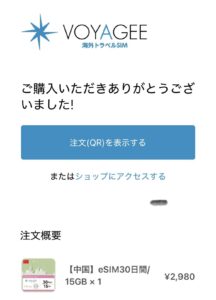
手順3 「新規eSIMをアクティベート」と表示がでたら「許可」をタップする。
→画面が切り替わり「eSIMをアクティベート」の処理がはじまる。「続ける」のボタンが表示されたら続けるをタップする。
手順4 デフォルト回線の選択画面が表示されたら「主回線(いつも使用しているSIM)」を選択
これでインストール完了です。
※インストールしたeSIMは、「個人」や「仕事」ねどiPhoneによって表記が異なる可能性があります。
手順5 「設定」のアプリを開き「モバイル通信」を選択します。SIMの項目の主回線をタップし、データローミングを無効にするとセット完了です。
まちがって渡航先で主回線がONになった場合、データローミングで請求される恐れがあります。
物理SIMカードのような飛行機の機内でSIMの交換作業をおこなう必要がないのは、eSIMの大きなメリットです。
交換後に、物理SIMカードの紛失や機能低下(傷や曲がりで発生する)を心配しなくてもよくなりました。
「これだけで準備終わりなんだ」という感じになりました。
VOYAGEEの支払い方法
購入したいeSIMが決まれば、カートに追加し、購入の手続きへ進みます。
支払い方法は、下記の中から選択できます。
- クレジットカード(VISA/Masters/American Express/JCB)
- Amazon Pay
- Apple Pay
- Google Pay
- Shop Pay
現地到着後のeSIM有効化(渡航先)
私は、到着後の機内でeSIM有効化の設定をしました。
飛行機が空港へ到着してから降りるまでの時間で十分です。
手順1 携帯電話は機内モードのまま、「設定」アプリを開き、「モバイル通信」を選択する。
手順2 「モバイル通信」を選択し、インストールしたeSIM「個人」を選択する。※私の場合「仕事」と表示してありました。
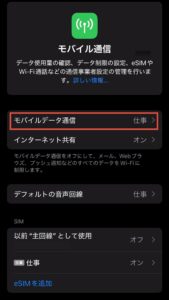
手順3 「モバイル通信」に戻り、SIMを主回線(国内用)から個人(eSIM)へ切り替える。※私の場合「仕事」と表示してありました。
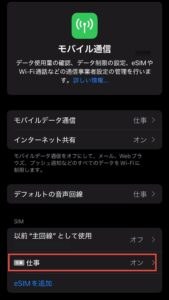
個人をタップすると画面が切り替わり、「この回線をオンにする」を有効(緑色)にする。
手順4 データローミングを有効(緑色)にする。
手順5 機内モードをOFFにすると、データ通信が開始される。
eSIMが有効化されるとSNSが届きます。
難しい操作はなく、eSIMの有効化は簡単にできます。
その後すぐ、開通をつたえるSNSが届きました。そして、データ通信をはじめました。
eSIMは、購入から開通までが楽です。
事前に携帯電話の中にインストールしておくので、物理SIMカードのように「持ってくるの忘れた~」となりません。
VOYAGEEのeSIMまとめ
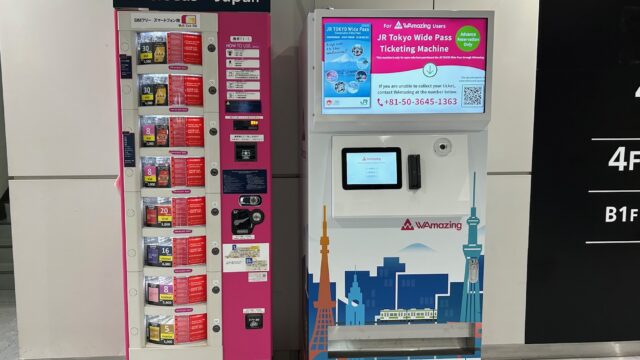
海外へ渡航するならeSIMは必須です。
VOYAGEEのeSIMは、購入から手元に届くまでの無駄な時間がありません。
インストールも簡単で、SIMカードの入れ替えがありません。
現地でのeSIMの有効化もスムーズに行うことができました。
よくつながり、通信スピードも問題なく、快適なネット環境を手に入れることができました。
初めてのeSIM購入でしたが、一度使うともう物理SIMカードには戻れません。
渡航先でeSIMのデータ容量が足りなくなりそうな場合や、滞在期間が延長する場合は、追加で注文してインストールすればOK。容量がなくなり次第、次のeSIMを有効化すれば継続して通信サービスを利用できます。
コスパもよく、オススメです。
ただ、ちょっとだけサーポート面には不安が残ります。
iPhoneの場合はスムーズに接続でき、androidの場合APNの書き換えが必要だったりするみたいです。
現地で困ったときのために、ケースバイケースで対応方法を勉強するなり、写真に残しておけば、オフラインでも打開策を見つけることができるでしょう。
通年で使える15%割引クーポンコードを共有します。
クーポンコード : YAGEE15
年中お得にeSIMを購入しましょう!!
公式サイトはこちら ↓↓↓